Apakah Anda baru saja menginstal Google Chrome di Mac atau iPhone Anda? Anda dapat mulai menggunakannya segera. Namun karena Safari, Anda tidak dapat membuat Chrome membuka tautan dari aplikasi lain (seperti Mail) kecuali jika Anda menyetelnya sebagai browser default perangkat.
Mac memungkinkan Anda menjadikan Google Chrome sebagai peramban web default dengan mudah. Tapi bagaimana dengan iOS? Selama Anda menggunakan versi terbaru dari perangkat lunak sistem iPhone, itu seharusnya tidak menjadi masalah.
Dalam artikel ini, Anda akan mempelajari semua pendekatan yang mungkin untuk mengubah browser default dari Safari ke Chrome di Mac dan iOS.
Baca Juga : 21 Tips dan Trik iPadOS 15 Terbaik
Topik Bahasan
Cara Menjadikan Chrome Peramban Default di Mac
Menyiapkan Google Chrome sebagai browser default di Mac hanya membutuhkan beberapa klik. Anda dapat melakukannya menggunakan aplikasi System Preferences Mac. Atau, menggali sebentar ke halaman Pengaturan internal Chrome sudah cukup.
Metode 1: Gunakan Preferensi Sistem Mac
1. Buka menu Apple dan pilih System Preferences.
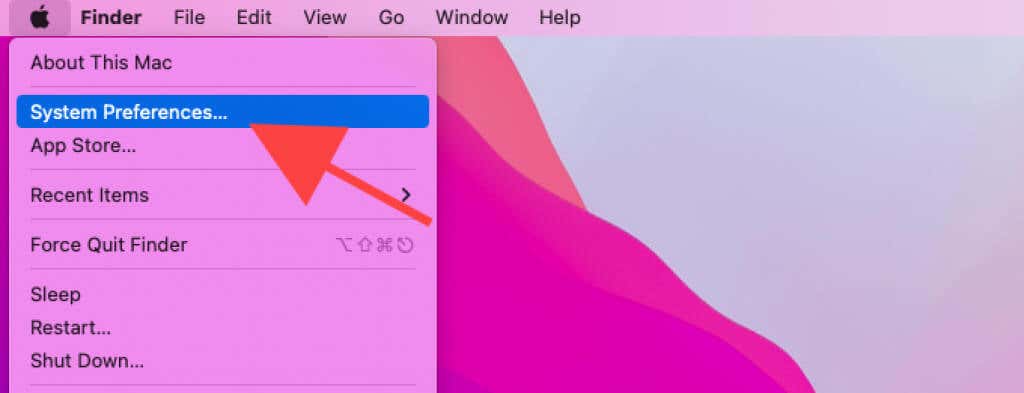
2. Pilih General.
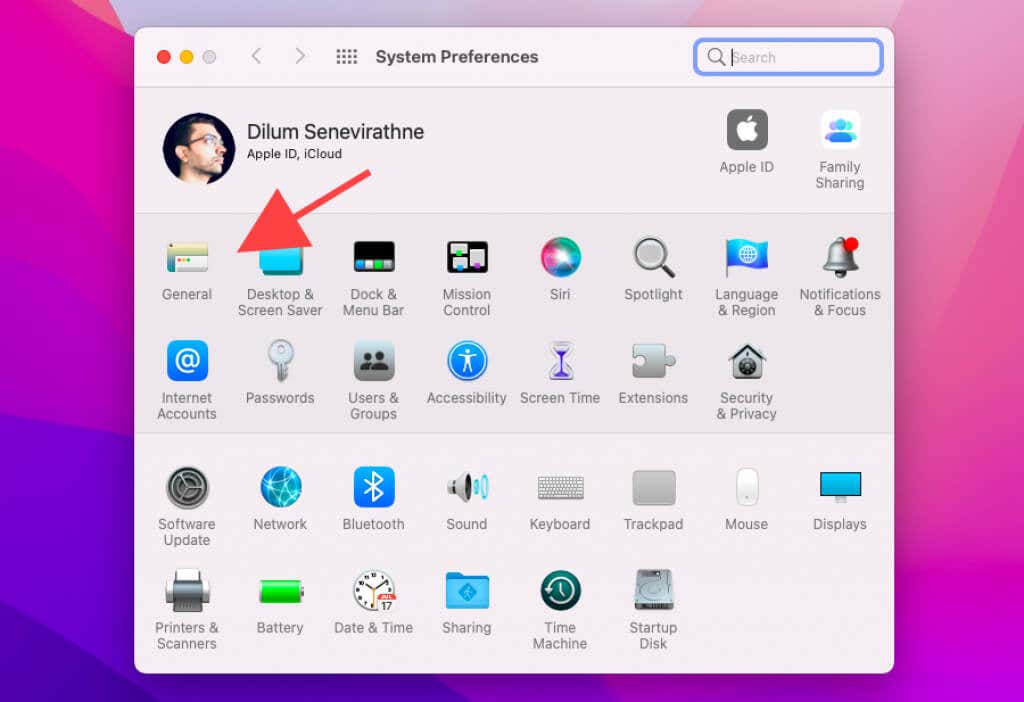
3. Pilih menu tarik-turun di sebelah Browser web default.
4. Pilih Google Chrome.
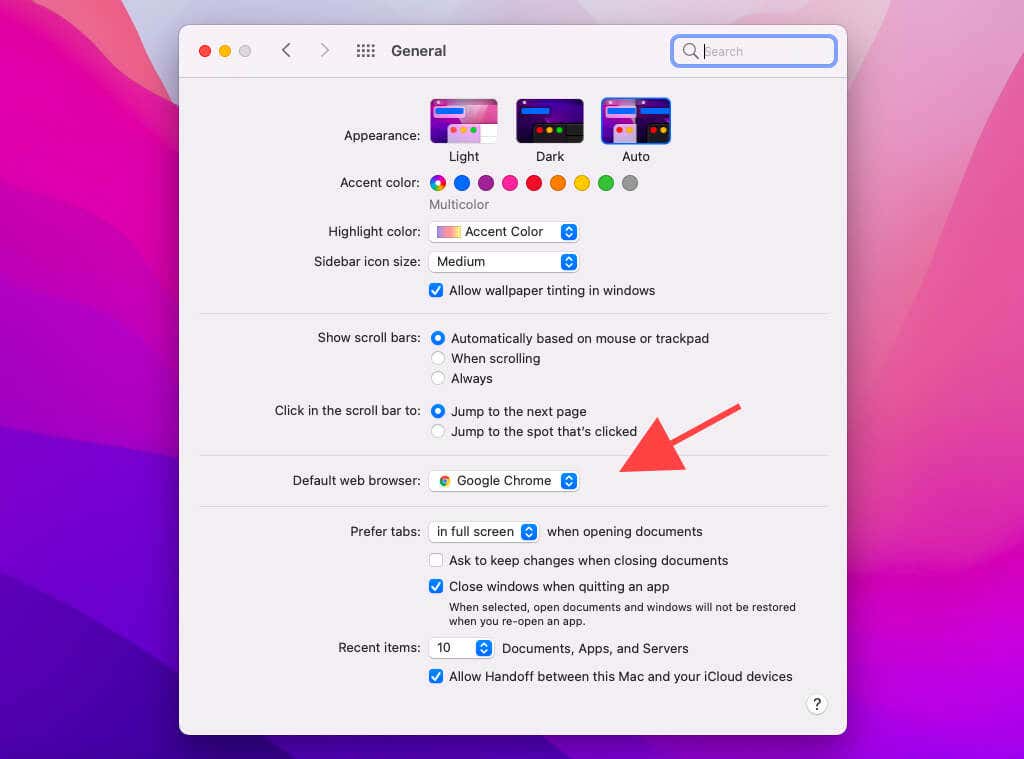
5. Keluar dari System Preferences.
Metode 2: Gunakan Halaman Pengaturan Internal Chrome
1. Buka menu Chrome (pilih ikon dengan tiga titik di kanan atas jendela) dan pilih Settings.
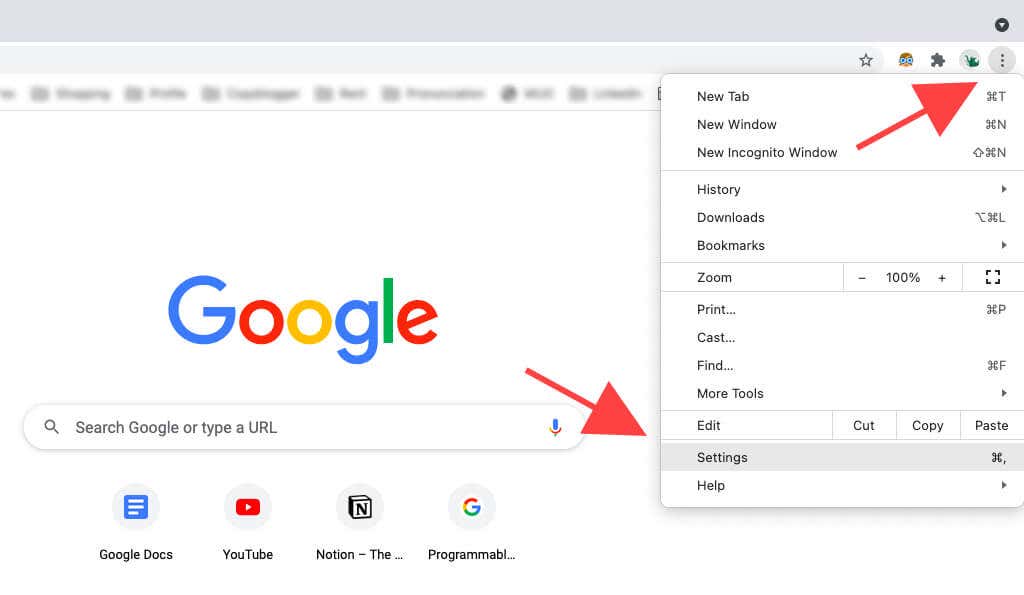
2. Pilih Default browser di bilah sisi.
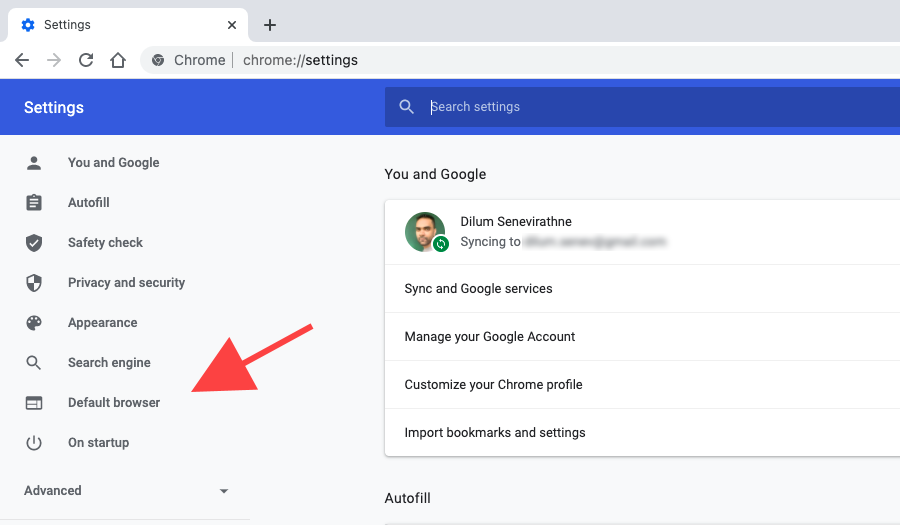
3. Pilih Make default.
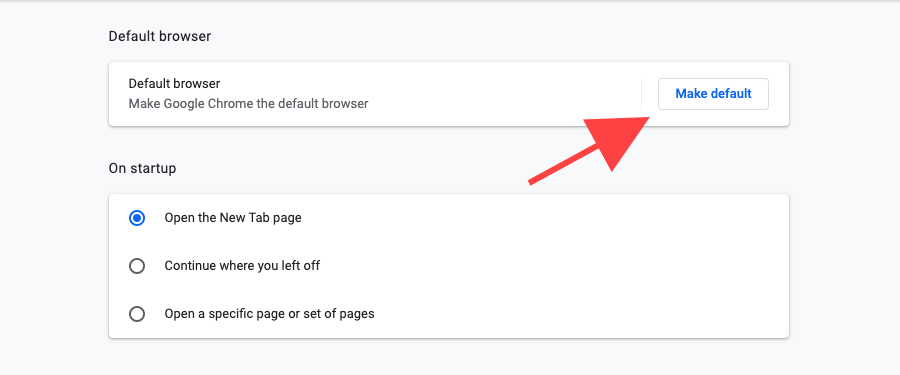
4. Pilih Use “Chrome”.
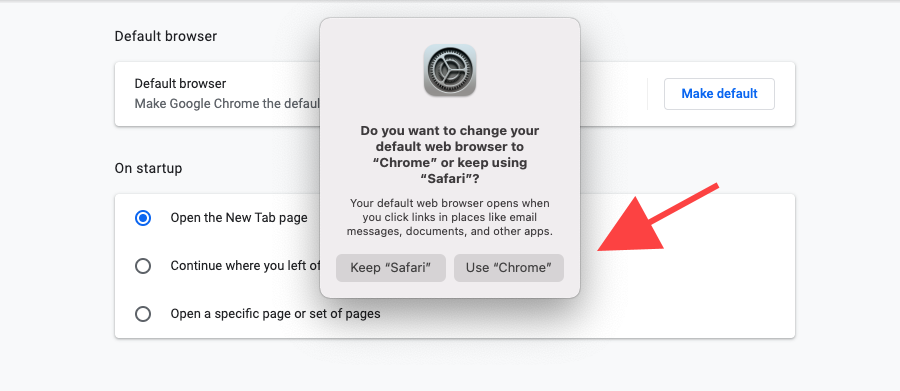
5. Keluar dari halaman Settings.
Cara Membuat Chrome Browser Default di iPhone
Sama seperti di Mac, Anda punya dua cara untuk mengubah browser default di iPhone. Anda dapat menggunakan aplikasi Pengaturan perangkat. Atau, Anda dapat membuka opsi browser default melalui layar Pengaturan internal Chrome. Petunjuk berikut juga berlaku untuk iPad.
Catatan: iPhone atau iPad Anda harus menginstal iOS 14 atau iPadOS 14 (atau lebih baru) sebelum Anda dapat mengubah browser default. Jika Anda menggunakan versi yang lebih lama, Anda dapat melakukan peningkatan dengan menuju ke Settings > General > System Software.
Metode 1: Gunakan Aplikasi Pengaturan iPhone
1. Buka aplikasi Settings iPhone .
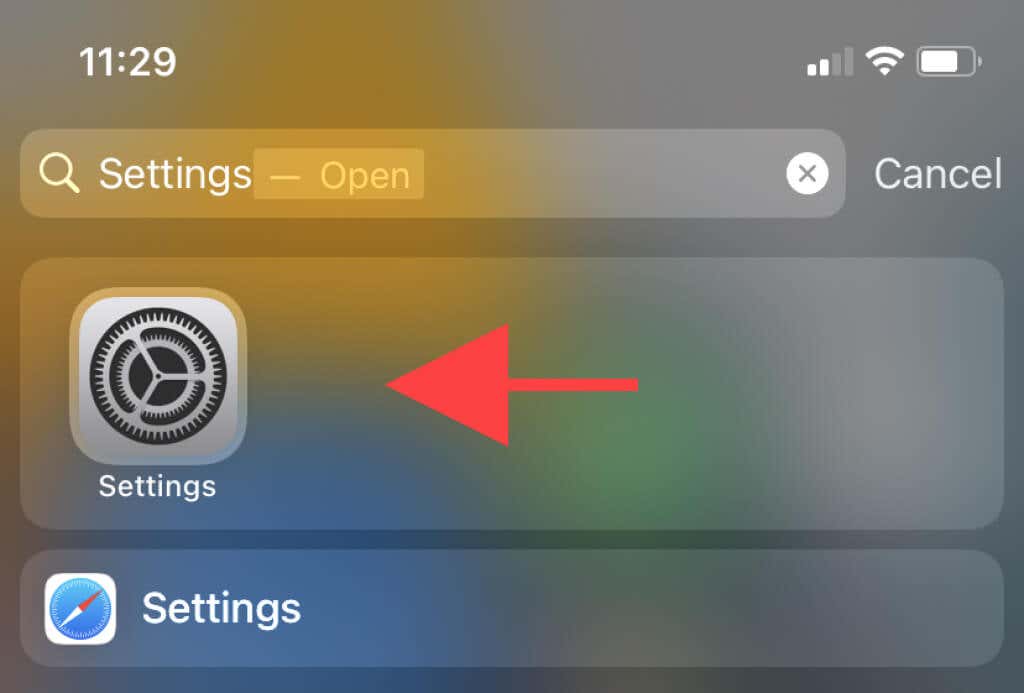
2. Gulir ke bawah dan ketuk Chrome.
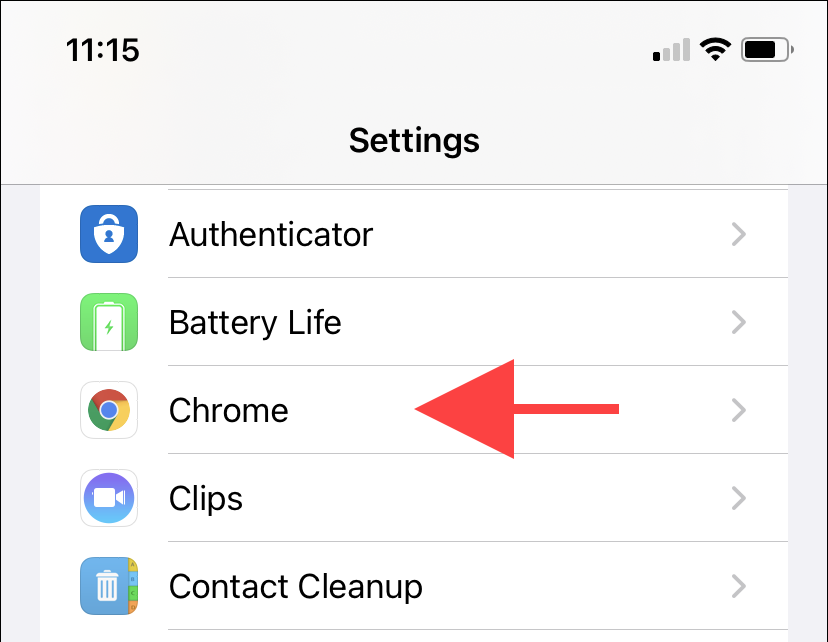
3. Ketuk Default Browser App.
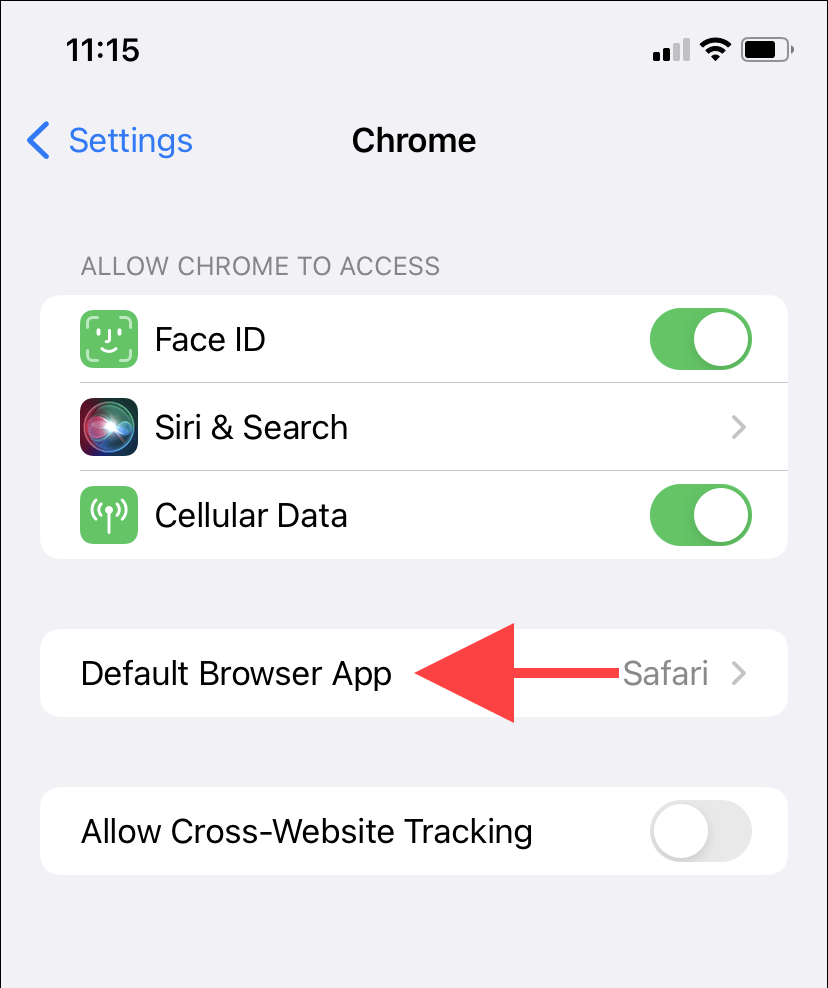
4. Pilih Chrome.
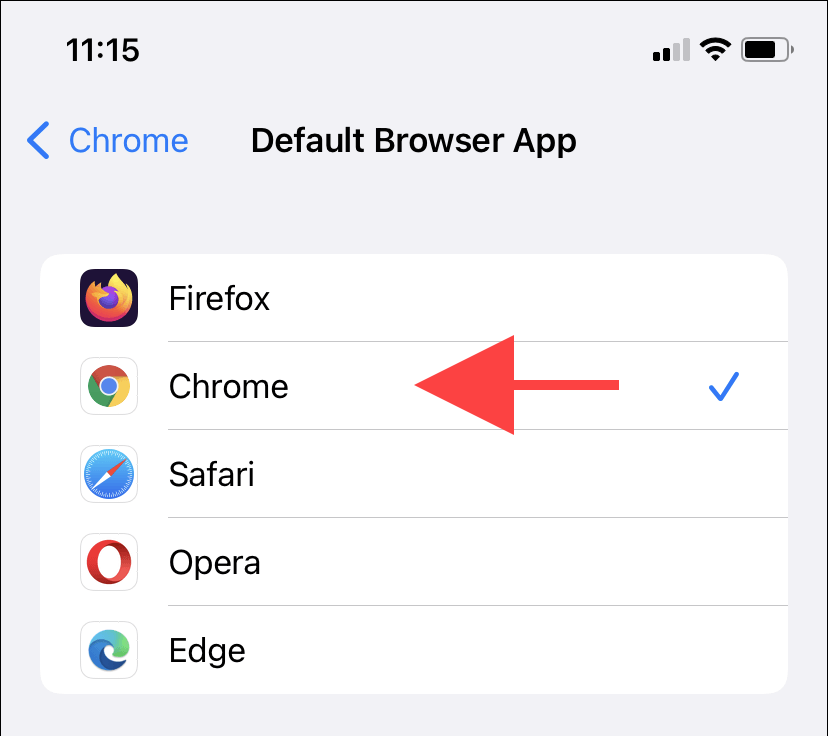
5. Keluar dari aplikasi Settings.
Metode 2: Gunakan Layar Pengaturan Internal Chrome
1. Buka menu Chrome (ketuk ikon dengan tiga titik) dan ketuk Settings.
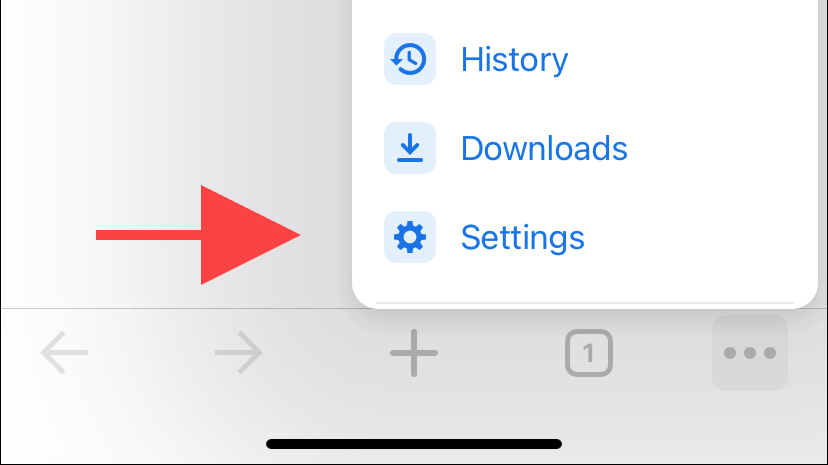
2. Pilih Default Browser.
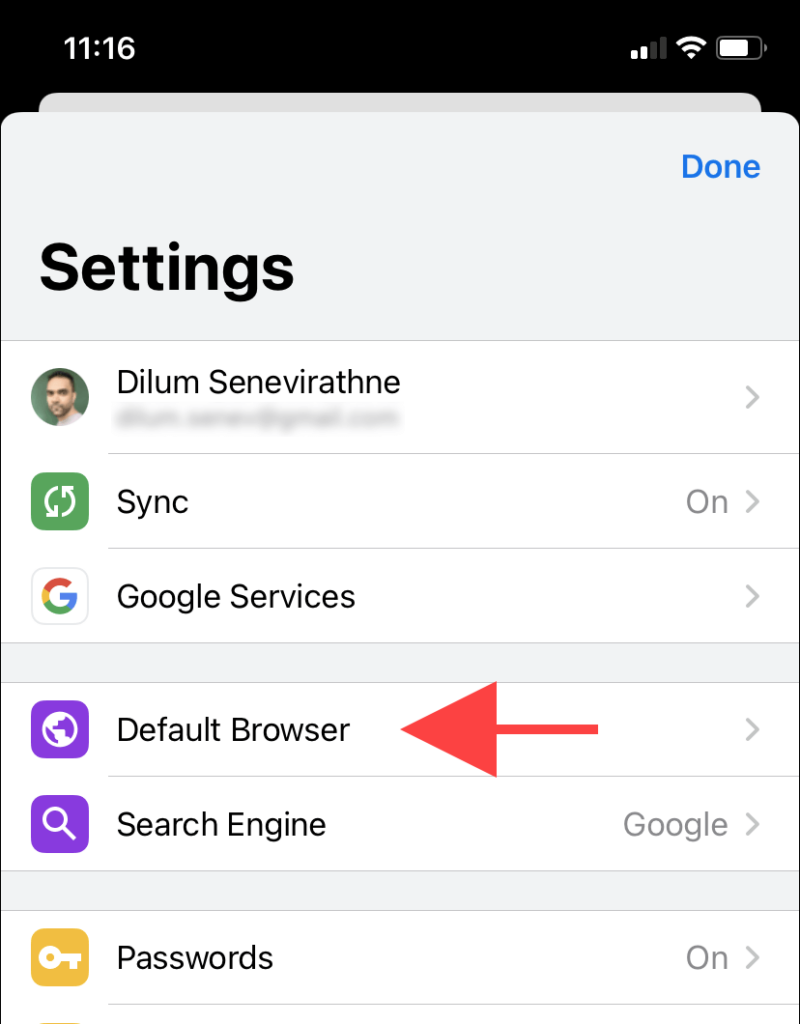
3. Ketuk Open Chrome Settings.
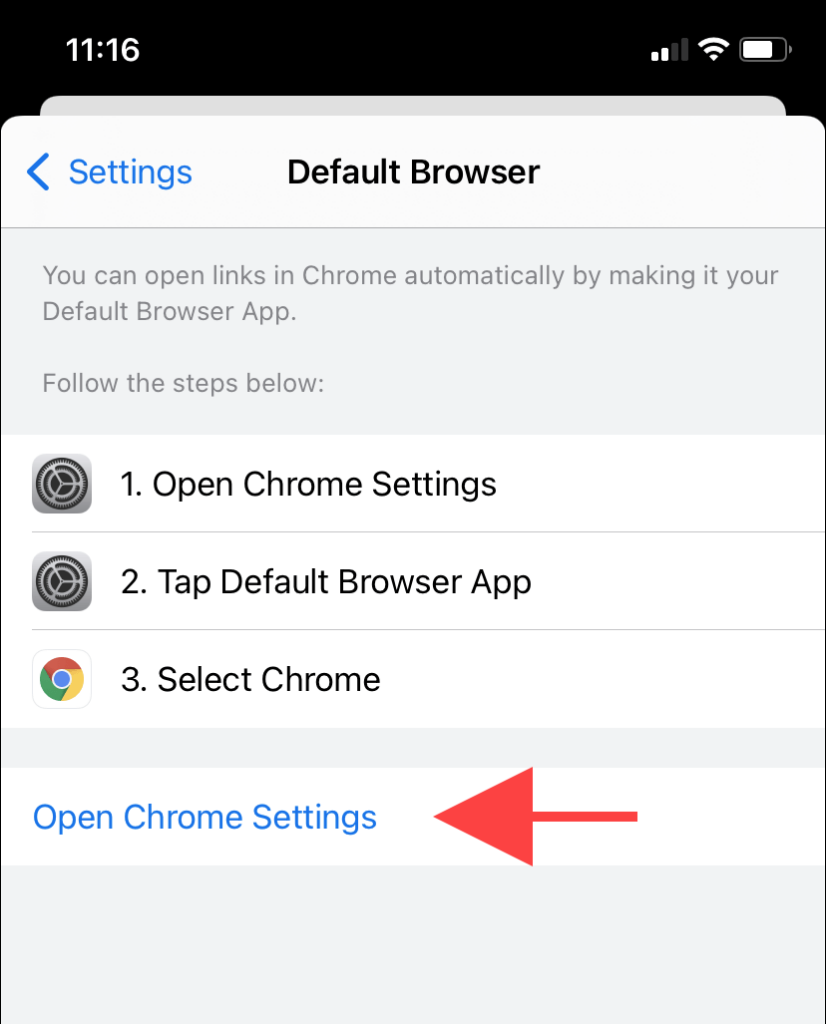
4. Ketuk Default Browser App.
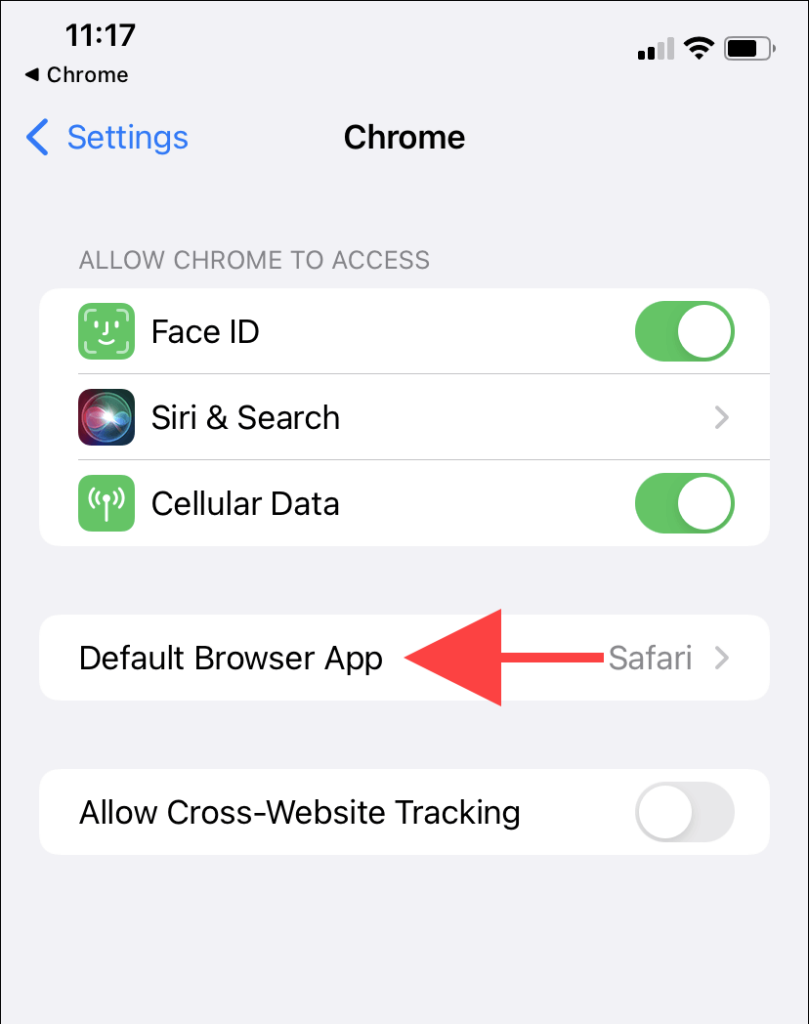
5. Pilih Chrome.
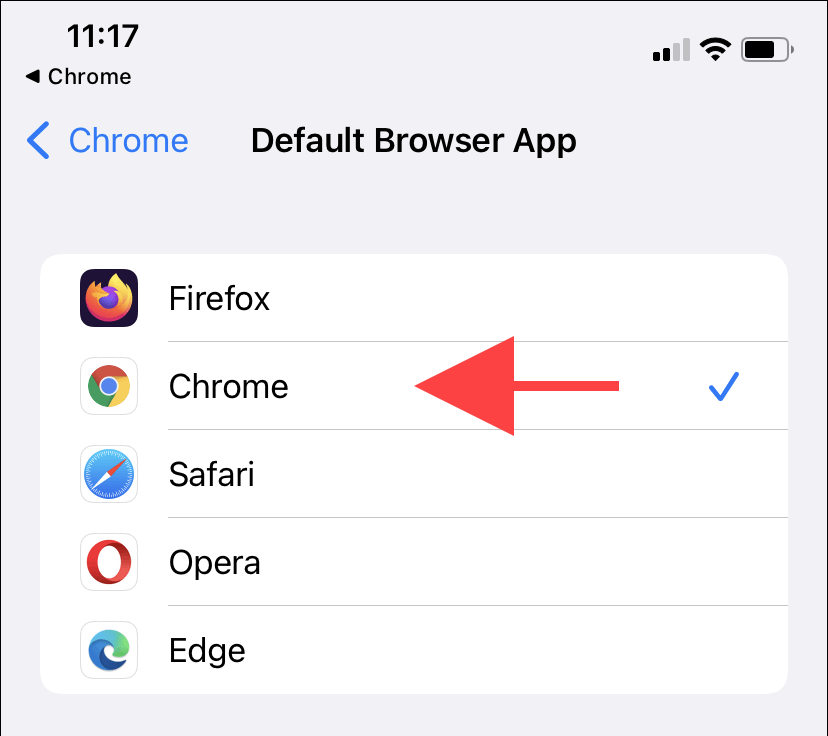
6. Ketuk Chrome di kiri atas layar untuk beralih kembali ke Chrome. Kemudian, keluar dari layar Settings Chrome.
Haruskah Anda Menjadikan Google Chrome sebagai Default di Mac dan iOS?
Menggunakan Google Chrome penuh waktu di Mac dan iPhone memiliki kelebihan. Namun, sebelum Anda melanjutkan, Anda mungkin ingin mempertimbangkan pro dan kontra dari mendukungnya di Safari.
Ketersediaan Lintas-Platform
Chrome adalah browser web lintas platform yang sebenarnya. Selain Mac dan iPhone, ini juga tersedia untuk PC, Android, dan Chromebook. Oleh karena itu, mengaturnya sebagai browser default berarti Anda memiliki akses tanpa batas ke kata sandi, bookmark, dan pengaturan Anda terlepas dari platformnya. Pelajari cara menggunakan Akun Google untuk menyinkronkan data penjelajahan.
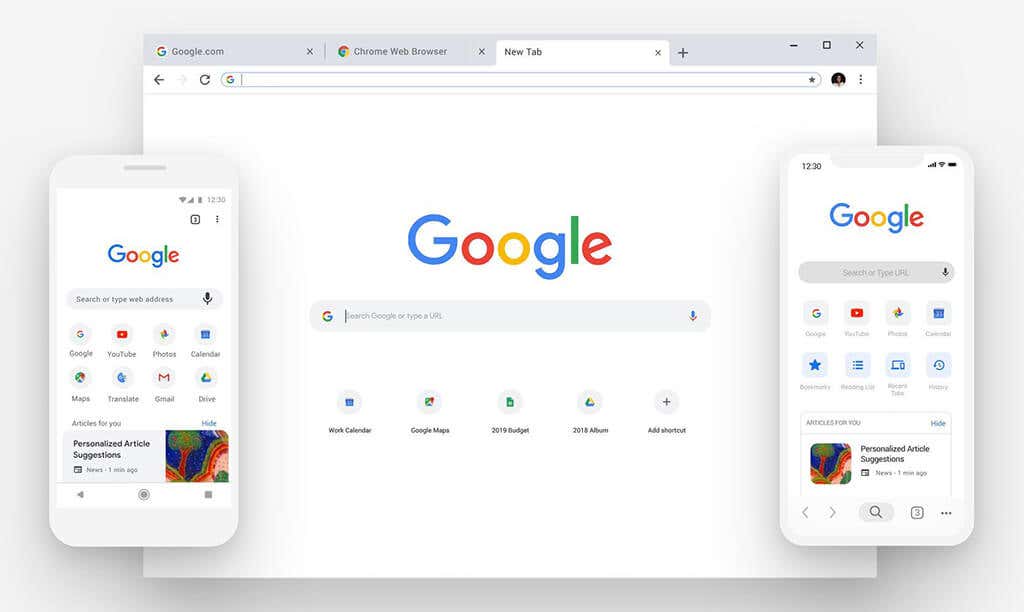
Kompatibilitas Web Unggul
Chrome adalah peramban paling populer di planet ini, dan itu berarti kompatibilitas web yang lebih baik karena pengembang cenderung memprioritaskannya di atas peramban lain. Jika Anda mengalami lebih sedikit hambatan dengan Chrome, beralih sepenuhnya dari Safari masuk akal.
Namun, ini tidak berlaku untuk Chrome versi iOS karena menggunakan mesin penjelajahan yang sama—WebKit—seperti Safari.
Dukungan Ekstensi Besar-besaran
Safari hadir dengan perpustakaan ekstensi yang layak, tetapi tidak ada apa-apanya dibandingkan dengan gudang pengaya gratis yang tersedia di Toko Web Chrome. Berkat itu, Anda dapat menyesuaikan atau menyempurnakan aspek apa pun dari Chrome. Jangan lupa untuk memeriksa ekstensi Chrome teratas ini untuk produktivitas dan keamanan.
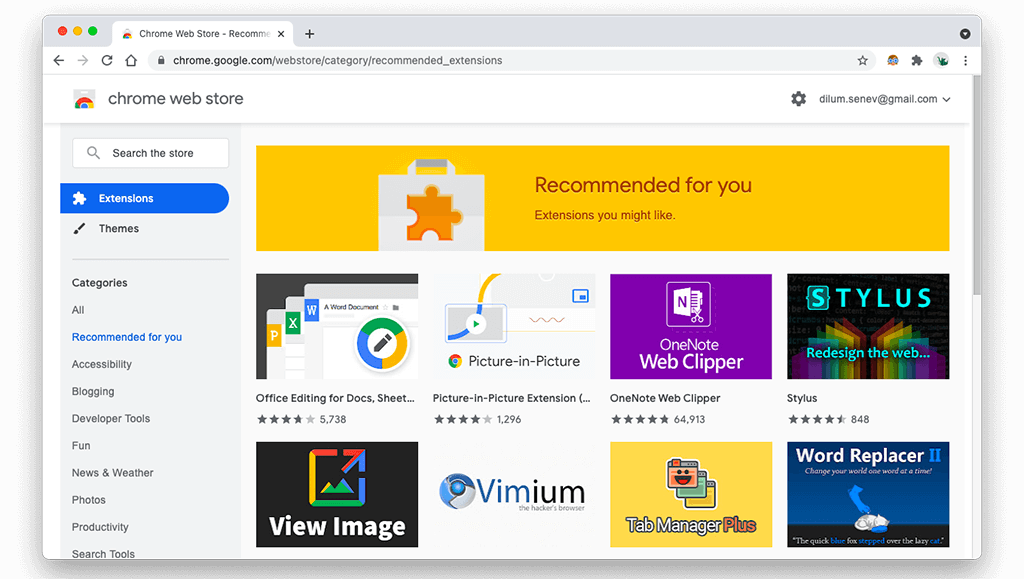
Sekali lagi, ini hanya berlaku untuk Chrome di Mac. Di iOS, hanya Safari yang mendukung ekstensi browser pihak ketiga.
Dukungan yang Disempurnakan untuk Google Apps
Jika Anda mengandalkan aplikasi web Google—misalnya, Gmail, Documents, Kalender—untuk alur kerja harian, Anda akan mendapatkan pengalaman yang lebih baik saat menggunakannya di Chrome. Misalnya, Chrome memungkinkan Anda menggunakan Google Documents bahkan saat Mac Anda offline.
Siklus Pembaruan Lebih Cepat
Chrome berada dalam siklus pengembangan yang cepat dan menerima pembaruan rutin setiap dua hingga tiga minggu. Itu berarti perbaikan bug yang lebih cepat, fitur yang lebih baru, dan keamanan yang ditingkatkan.
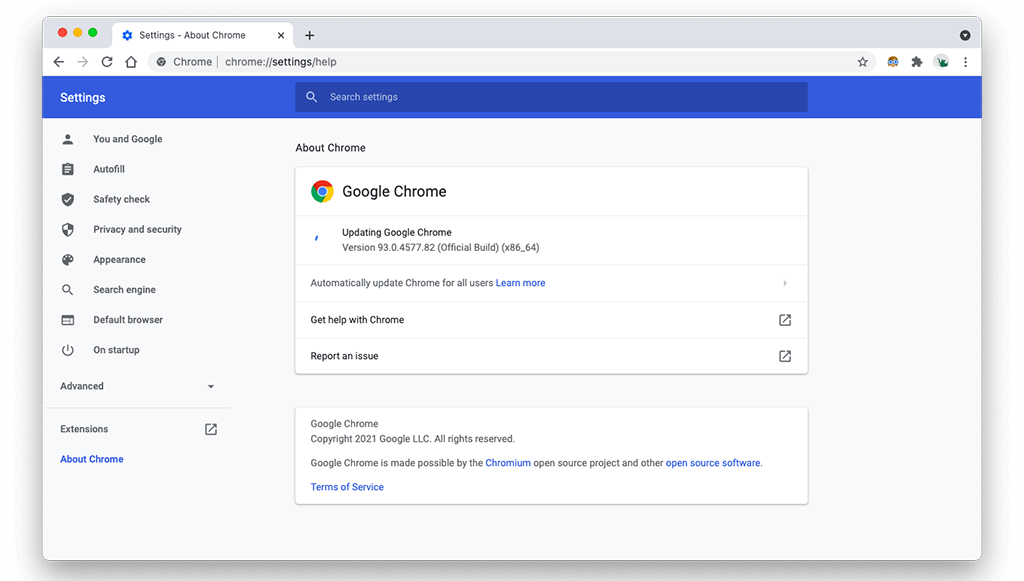
Sebaliknya, Safari jarang mendapatkan pembaruan mandiri. Juga, penambahan fitur sedikit dan jarang.
Privasi Tidak Begitu Baik
Sejauh ini baik. Tapi inilah masalahnya. Google tidak dikenal karena praktik privasinya yang luar biasa. Jika Anda menggunakan Akun Google bersama Chrome, harap akun tersebut mengumpulkan setiap aktivitas penjelajahan Anda.
Anda memiliki opsi untuk menghapus data yang direkam dari Akun Google Anda . Tetapi jika privasi menjadi perhatian, yang terbaik adalah tetap menggunakan Safari atau mencari browser lintas platform alternatif seperti Firefox.
Menghabiskan Banyak Sumber Daya
Di perangkat desktop, Chrome memiliki reputasi buruk karena menghabiskan banyak RAM dan CPU . Jika Anda menggunakan perangkat macOS yang lebih lama, Safari bekerja jauh lebih baik dalam melestarikan sumber daya sistem. Tidak seperti Chrome, Chrome juga mengonsumsi lebih sedikit daya dan membantu menghemat masa pakai baterai.
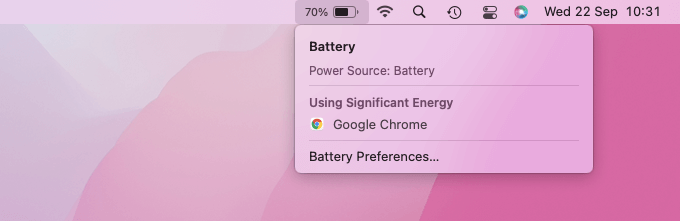
Beralih ke browser Chromium yang ringan adalah alternatif lain yang layak karena itu membantu Anda mendapatkan sebagian besar manfaat dari Chrome.
Google Chrome di Mac dan iPhone: Default Baru
Anda sekarang menggunakan Google Chrome sebagai browser default di Mac dan iPhone. Safari masih menawarkan kinerja dan privasi yang sangat baik, jadi Anda memiliki browser yang solid untuk beralih kembali jika Chrome gagal membuat kesan.
Selanjutnya, Microsoft Edge adalah browser berbasis Chromium fantastis lainnya yang secara mengejutkan hampir mengalahkan Chrome. Inilah perbandingan mendalam kami yang menampilkan Edge dan Chrome di Mac.
